- Dicas e Truques para Produção de Video
Tutorial de rastreamento de câmera do Blender para iniciantes em Mac
Feb 22, 2023• Soluções comprovadas
O Blender Camera tracking é a combinação perfeita de habilidade artística e técnica para reproduzir o caminho da câmera, seguido por uma câmera em tempo real. Faz parte integrante da pós-produção. Embora o rastreamento da câmera seja um pouco confuso no liquidificador para iniciantes, um tutorial adequado tornará isso mais fácil, e o artigo de hoje é sobre isso.
![]()
Parte 1: O que é o rastreamento de câmera no Blender?
Suponha que você queira transformar um vídeo de pequena duração gravado em seu telefone em um vídeo 3D da vida real? Outra preocupação é que a simples inserção de um modelo 3D em cima de sua filmagem não dê um toque realista ao vídeo? Você pode optar por animar o modelo em tais circunstâncias, onde um rastreador de câmera do liquidificador vem em seu socorro. Usando o modo de rastreamento de câmera do blender 2.8 , você pode conseguir isso sem esforço.
O Blender Camera Tracking é empregado para extrair o movimento das imagens da câmera e gerar um vídeo digital. As etapas são quase as mesmas para ambas as versões de rastreamento de câmera do blender, viz. 2.7 e 2.8. Seus aplicativos comumente usados podem ser categorizados da seguinte forma:
- Centralizando a filmagem: Você pode especificar os marcadores para estabilizar a filmagem.
- Apresente modelos 3D: você pode inserir modelos 3D em sua cena gravada.
- Adicionar efeitos 2D: usando o rastreamento da câmera do blender, você também pode adicionar modelos 2D e vários outros efeitos para tornar seu vídeo mais animado.
Parte 2: Como Aplicar Rastreamento de Câmera no Blender no Mac?
O procedimento simples envolvido no rastreamento da câmera do Blender foi resumido em seis etapas fáceis, conforme mencionado abaixo:
Etapa 1: Gravando a metragem de base
- Você precisa segurar a câmera no modo estático perfeito e não sacudir as mãos. Essa ação garante que o vídeo não esteja muito desfocado.
- Grave um videoclipe de sua sala ou o espaço necessário de duração tão pequeno quanto 10 segundos. A resolução da câmera deve ser alta, junto com o brilho desejado.
- Agora transfira o vídeo para o seu PC.
- Em seguida, use o Video Sequencer para importar a sequência de vídeo e salvá-la no formato PNG.
- Ao renderizar o vídeo, certifique-se de não comprometer a qualidade.
![]()
Etapa 2: Importando a sequência de imagens para o Blender
- Conforme você obtém o vídeo na forma de uma coleção de imagens, inicie uma nova instância do Blender.
- No Editor de clipe de filme, selecione todas as imagens de uma vez.
- Agora, você deve ser capaz de perceber o quão lento o vídeo será reproduzido dentro do Blender.
- Para fixá-lo, clique no botão “Pré-buscar” e selecione a opção “Definir Quadros de Cena” para ajustar os quadros especificados no Blender dentro do número total de quadros de vídeo fornecidos.
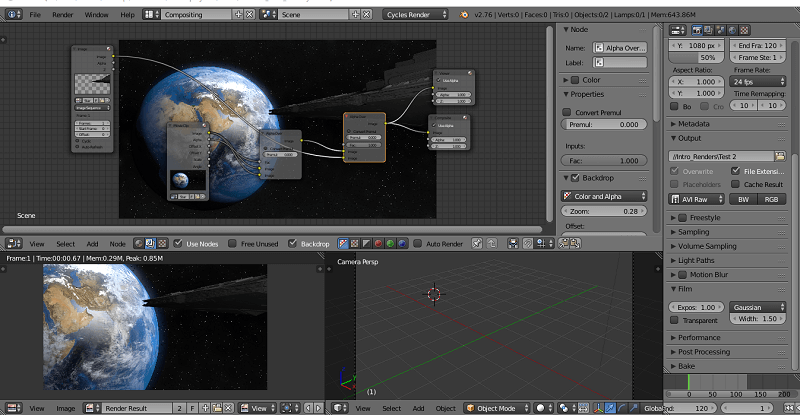
Etapa 3: adicionar marcadores de rastreamento
Nesta etapa, você pode fazer algumas alterações nas configurações:
- Altere o "Modelo de movimento" de "Loc" para "Afim".
- Marque a caixa de seleção “Normalizar”.
- Altere o valor de "Correlação" de 0,75 para 0,9 em "Configuração de rastreamento extra".
Segure a tecla Ctrl e clique com o botão direito em áreas proeminentes de alto contraste, como objetos de cores claras em um fundo de cores escuras.
Coloque pelo menos oito desses marcadores na cena. Além disso, você pode aumentá-los pressionando e segurando a tecla “S”.
![]()
Etapa 4: Rastreamento da filmagem
Quando os marcadores estiverem prontos, pressione “Alt + Direita” para rastrear o próximo quadro, enquanto para rastrear todos os quadros de uma vez, pressione “Ctrl + T”.
Etapa 5: Resolva o movimento da câmera
Como você está pronto com os objetos de trilha da câmera do blender 2.8 , agora comece a programar e calcule seu movimento aproximado.
- Navegue até a guia “Resolver” localizada na seção esquerda.
- Marque a caixa de seleção “Keyframe”.
- No menu, atualize “Refinar” de “Nada” para “Distância focal, centro óptico, K1, K2.”
- Selecione o botão “Solve Camera Motion”.
- Agora o Blender Camera Tracker irá criar uma trajetória de câmera com um “erro médio” próximo a 0,5.
- Para manter o erro médio baixo, você precisa ver o valor do erro para todos os rastreadores colocados na filmagem. Para habilitá-lo, selecione “Clip Display” e habilite a caixa “Info”.
- Isso permitirá que você exclua os marcadores com maior erro. No menu “Track”, deslize o controle deslizante “Weight” para um valor inferior a 0,6.
Etapa 6: Definir a cena 3D
- No menu “Configuração de cena”, selecione “Configurar cena de rastreamento”.
- No menu “Orientação” do “Editor de clipe de filme”. você encontrará várias opções para definir o eixo, origem, piso e parede.
- Depois de deixar de lado um rastreador como origem, selecione os outros como “eixo X” e “eixo Y”.
- Selecione o chão e a parede.
- Além disso, lembre-se de definir uma escala adequada para dois rastreadores pré-selecionados.
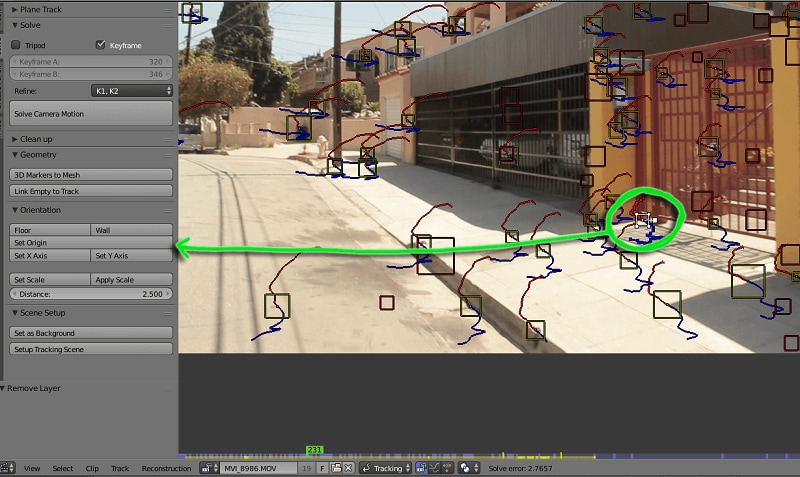
Parte 3: Problemas comuns de rastreamento de câmera no Blender Camera Tracker
Apesar dos passos simples, os iniciantes acham difícil e encontram problemas específicos frequentemente no rastreamento da câmera do Blender . Vamos ver como os especialistas resolveram os obstáculos:
Problema 1: Às vezes, os marcadores ficam vermelhos e o rastreamento é interrompido, especialmente quando a metragem base é difícil de rastrear.
Solução: Selecione os marcadores que pararam de rastrear na metade e redimensione-os.
Dessa forma, você criará um novo quadro para acompanhar a filmagem adequadamente no final. Continue repetindo a etapa acima. Você pode redimensionar cada um dos marcadores mais de uma vez. Mesmo depois de redimensionar os marcadores, o rastreamento para no meio do caminho. Isso indica que a filmagem está borrada. Deixe o marcador como está e adicione um novo.
Problema 2: Configuração de Tracking Scene que não funciona no Blender 2.8 Camera Tracker
Solução: Desative o BI antigo e as coisas de camada para retomar o trabalho do operador Setup_Tracking_Scene. Mais tarde, você pode examinar a configuração da camada de renderização.
Problema 3: Enfrentando o problema com a orientação da câmera no rastreamento de movimento
Solução: O solucionador de câmera padrão não é capaz de reconstruir a distância até os pontos rastreados. Quando você marca “resolver” como “tripé”, você não pode mais obter um espaço reproduzido em 3D. Agora, os pontos de rastreamento são projetados esfericamente ao redor da câmera.
Conclusão
Depois de passar pela descrição vívida de cada etapa sobre como usar o rastreamento de câmera guru do Blender , você poderá desfrutar de uma experiência perfeita. Mesmo assim, se você ficar preso, consulte a coluna de solução de problemas. Por último, voltaremos em breve com mais soluções para problemas enfrentados com frequência no rastreamento de câmera do Blender 2.8 .
Surpreenda seu público com créditos de vídeo impressionantes. Você também pode editar a introdução do vídeo com o Filmora. Basta verificar este guia final.
Por João Pedro Mar 29, 2024 14:28 PM
Você está procurando um criador de trailers de livros para criar alguns vídeos interessantes para o seu livro? Aqui está um guia completo para fazer um trailer de livro impressionante.
Por João Pedro Mar 29, 2024 14:28 PM
O vídeo de paródia é uma ótima fonte de entretenimento que é apreciado por pessoas de todo o mundo. Há muitas celebridades que ganham um milhão postando seu vídeo de paródia.
Por João Pedro Mar 29, 2024 14:28 PM




